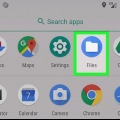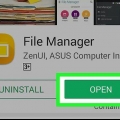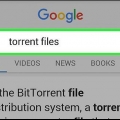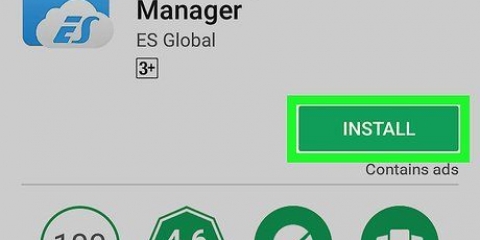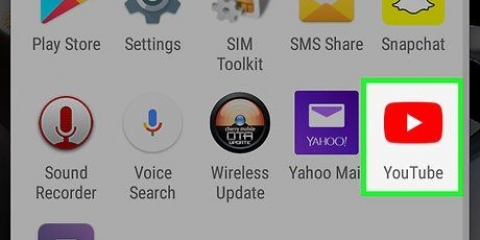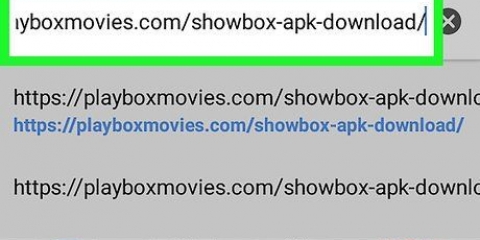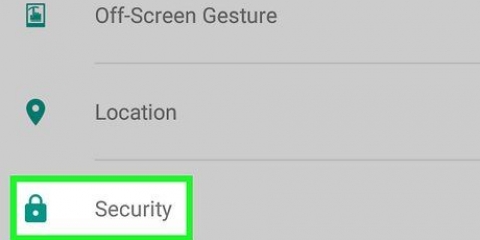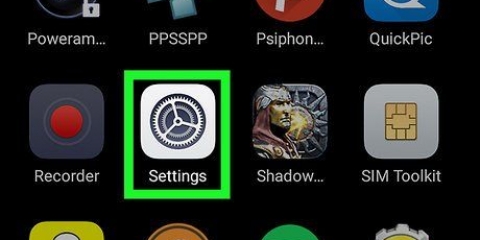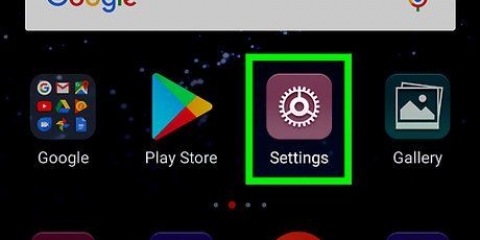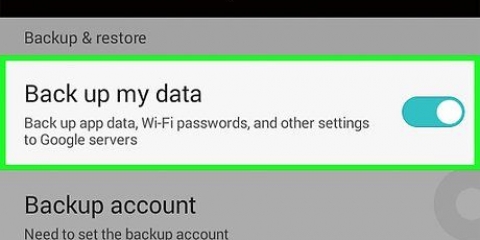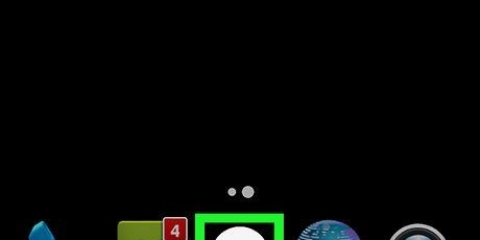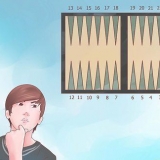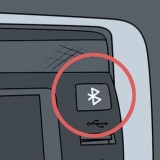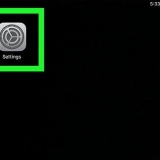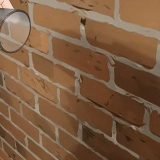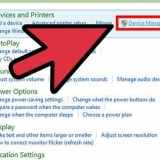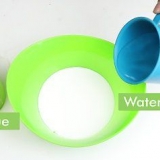Si vous souhaitez que les applications stockent leurs fichiers de données (comme le cache) sur votre carte SD, sélectionnez « Utiliser comme stockage interne pour les applications et les données ». Si vous souhaitez que seules les applications soient stockées sur la carte, sélectionnez « Utiliser comme stockage interne pour les applications uniquement ».

Depuis Android 6.0 (Marshmallow) vous permet de configurer votre carte SD dans le cadre de votre stockage interne. Cela vous permet de télécharger des applications du Play Store directement sur la carte. Cette méthode nécessite que vous formatiez (effacez) la carte SD. Assurez-vous d`utiliser une carte vierge ou une carte que vous avez déjà sauvegardée. #* Avec cette méthode, vous ne pouvez pas retirer la carte SD et l`utiliser dans un autre appareil (sauf si vous effacez toutes les données qu`elle contient). 











Télécharger sur une carte sd sur android
Teneur
Cet article vous apprendra comment télécharger des applications et des fichiers directement sur la carte SD de votre Android.
Pas
Méthode 1 sur 3: Android 7.0 (Nougat)

1. Ouvrez les paramètres de votre Android. Il s`agit de l`icône en forme d`engrenage (
) qui est généralement parmi vos autres applications. - Depuis Android 6.0 (Marshmallow) vous permet de configurer votre carte SD dans le cadre de votre stockage interne. Cela vous permet de télécharger des applications du Play Store directement sur la carte.
- Cette méthode nécessite que vous formatiez (effacez) la carte SD.
- Vous ne pouvez pas retirer la carte SD et l`utiliser dans un autre appareil (sauf si vous effacez toutes les données qu`elle contient).

2. Faites défiler vers le bas et appuyez surStockage.

3. Sélectionnez votre carte SD. Il pourrait s`appeler "Stockage externe" ou "Carte SD" ou quelque chose de similaire.

4. pressesexe. C`est dans le coin supérieur droit de l`écran.

5. presseChanger le type de stockage. Sur certains appareils, cela peut également être appelé "Paramètres de stockage".

6. presseFormater en interne.

sept. Sélectionnez une option de sauvegarde et appuyez sursuivante. Sur certains appareils, vous pouvez choisir parmi deux options de stockage :

8. presseEffacer & format. Les données sur la carte seront effacées puis configurées pour autoriser les téléchargements. Vous verrez un message de confirmation une fois le formatage terminé.
Méthode 2 sur 3: Android 6.0 (guimauve)

1. Ouvrez les paramètres de votre Android. Il s`agit de l`icône en forme d`engrenage (
) qui est généralement parmi vos autres applications.
2. Faites défiler vers le bas et appuyez surStockage.

3. Sélectionnez votre carte SD. Il pourrait s`appeler "Stockage externe" ou "Carte SD" ou quelque chose de similaire.

4. pressesexe. C`est dans le coin supérieur droit de l`écran.

5. presseRéglages.

6. presseFormater en interne. Maintenant, vous verrez un avertissement vous informant que toutes les données de la carte seront effacées.

sept. presseEffacer & format. La carte sera maintenant formatée en tant que stockage interne. Une fois la carte formatée, les applications que vous téléchargez depuis le Play Store y seront enregistrées par défaut.
Certaines applications ne peuvent pas être téléchargées sur une carte externe. Ces applications seront toujours installées sur le stockage interne de l`appareil.
Méthode 3 sur 3: Android 5.0 (Lollipop) et plus

1. Ouvrez le gestionnaire de fichiers de votre Android. Il se trouve dans le dossier nommé Mes fichiers, Gestionnaire de fichiers ou Fichiers.

2. presse?? ou ⁝. C`est dans le coin supérieur droit de l`écran. Le bouton de menu peut différer selon l`appareil, mais vous saurez que vous êtes au bon endroit lorsque vous verrez un menu contenant l`option « Paramètres ».
Appuyez sur le bouton de menu de votre appareil si vous utilisez un ancien Android.

3. presseRéglages.

4. presseDéfinir le dossier de départ. C`est dans le panneau principal sous la rubrique "Sélectionner des dossiers".

5. pressecarte SD. Cela peut aussi être appelé autrement, comme `extSdCard`.

6. presseFini. Les téléchargements seront désormais enregistrés sur votre carte SD par défaut.
Articles sur le sujet "Télécharger sur une carte sd sur android"
Оцените, пожалуйста статью
Similaire
Populaire